Gestion des paniers
Plusieurs fonctionnalités de BCDI vous permettent de préserver des listes de sélections sous la forme de paniers. Cette possibilité se présente sous la forme de 2 boutons à cliquer : « Enregistrer dans un panier » et « Rappeler un panier »
1. Liste des paniers existants
4. Fusionner plusieurs
paniers
1. Liste des paniers existants
Dans l’écran de préparation des commandes, lorsque vous cliquez sur les boutons :
- « Enregistrer le panier » : pour constituer un nouveau panier
- « Rappeler un panier » : pour afficher le contenu d’un panier existant (pour le modifier ou le passer en commande)
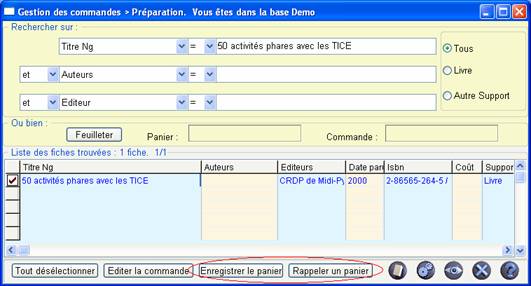
la liste des paniers existants s’affiche :
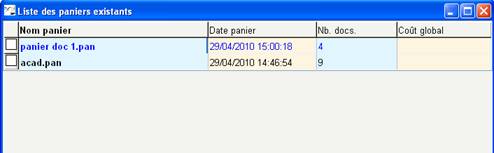
La liste est présentée par ordre anté-chronologique de date de création du panier (le plus récent en tête de liste).
Vous pouvez classer la liste selon le critère (champ) de votre choix en cliquant sur l’en-tête d’une colonne :
- avec le bouton gauche de la souris pour un tri descendant ;
- avec le bouton droit de la souris pour un tri ascendant
Depuis cette liste, vous pouvez :
-
![]()
supprimer un panier sélectionné en
cliquant sur le bouton :
![]()
Un message de confirmation de la suppression s’affichera.
- renommer un panier sélectionné en cliquant sur le bouton « Renommer ».
Vous arrivez dans l’écran « Renommer le panier sélectionné » :
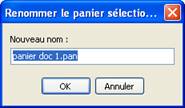
Saisissez le nouveau nom de panier et validez le changement par le bouton « OK ». Il est inutile de préciser l’extension .pan dans le nom du panier, elle sera ajoutée automatiquement si elle est absente. Vous ne pouvez pas saisir le nom d’un panier existant.
2. Enregistrer un panier
En préparation de commandes, lorsque vous avez constitué une liste de documents à commander, vous pouvez sauvegarder cette liste en l’enregistrant dans un panier.
Pour cela, cliquez sur le bouton « Enregistrer le panier ».
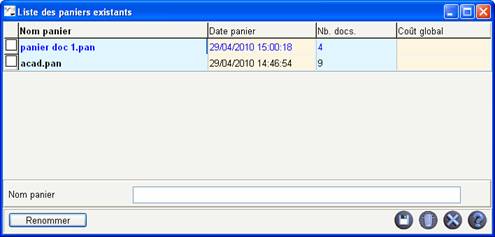
Donnez un nom à votre panier.
Si vous enregistrez un panier alors que la liste provient déjà du contenu d’un panier (rappelé par le bouton « Rappeler un panier »), le nom du panier rappelé.vous sera alors proposé.
Pour valider l’enregistrement cliquez sur le bouton :
![]()
Si vous cochez un panier de la liste ou si vous saisissez le nom d’un panier existant, il vous est demandé :

3. Rappeler un panier
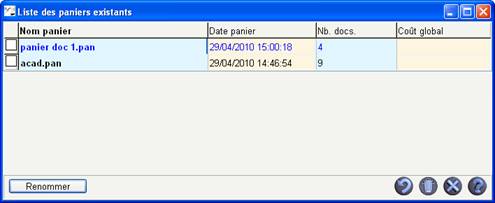
Vous ne pouvez rappeler qu’un seul panier en le cochant dans la liste et en
cliquant sur le bouton :
![]()
4. Fusionner plusieurs paniers
Si la liste de sélection est vide lorsque vous rappelez un panier, le contenu du panier est tout simplement affiché dans la liste, et le nom du panier apparaît au dessus de la liste.
Si votre liste contient déjà des éléments lorsque vous rappelez un panier, l’écran suivant s’affiche

Pour fusionner plusieurs paniers, il suffit, depuis une liste vide, de rappeler un premier panier qui crée une première liste, puis un autre panier que vous ajoutez au premier dans la liste, etc.
Vous remarquerez que le nom du premier panier reste affiché
au-dessus de
Il s’agit bien d’une fusion, pas d’une simple addition : en effet, si un même document est présent dans deux paniers, il ne sera affiché qu’une seule fois dans la liste.